Ta opp video, lyd, online opplæring, etc på Windows / Mac, og du kan enkelt tilpasse størrelse, redigere video eller lyd, og mer.
Hvordan registrere livestormvideo i høyere kvalitet i 2023 med Ease
 Oppdatert av Lisa Ou / 12. april 2021 16:40
Oppdatert av Lisa Ou / 12. april 2021 16:40Livestorm er et populært webinar og møteplattform for brukere å streame HD-video i sanntid, dele skjerm- og treningsøkter, demo, online kurs og kommunikasjon. Det tilbyr en global webinaropplevelse som ikke stopper. Dessuten gir Livestorm flotte videoopptak, registreringssider, merkevarefunksjoner, e -postlogistikk, widgets, integrasjoner, analyser og mer. Mens du bruker daglig Livestorm, trenger du å gjøre det Livestorm webinaropptak?
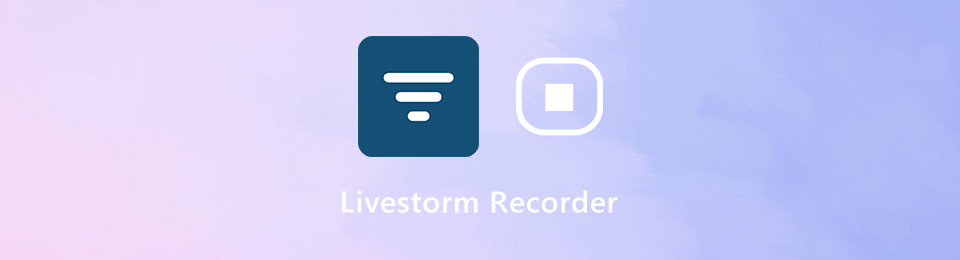
Av forskjellige grunner vil du registrere Livestorm-innhold. Her i dette innlegget ønsker vi å introdusere deg en enkel å bruke Livestorm opptaker for å hjelpe deg med å registrere alle aktiviteter på Livestorm med høy kvalitet.
Del 1: Beste livestorm opptaker for å spille inn livestorm video i høyere kvalitet
Som det er nevnt over, gir den omfattende funksjonen Livestorm brukere mange nyttige funksjoner. Og i noen tilfeller vil du registrere aktivitetene dine på Livestorm. Her anbefaler vi på det sterkeste en profesjonell FoneLab Screen Recorder for deg å registrere noe skjedde under bruk av Livestorm.
Trinn 1Denne anbefalte Livestorm-opptakeren lar deg gjøre det ta opp video på begge Windows 10/8/7 / XP PC og Mac. Du bør laste ned riktig versjon basert på systemet ditt og deretter installere den.
FoneLab Screen Recorder lar deg ta opp video, lyd, online opplæring osv. På Windows / Mac, og du kan enkelt tilpasse størrelse, redigere videoen eller lyden og mer.
- Ta opp video, lyd, webkamera og ta skjermbilder på Windows / Mac.
- Forhåndsvis data før du lagrer.
- Det er trygt og enkelt å bruke.
Trinn 2Start Livestorm-opptakeren og velg Videoopptaker trekk. I tillegg til Livestorm videoopptaksfunksjonen, gjør det deg også i stand til det ta opp lyd og ta skjermbilde.
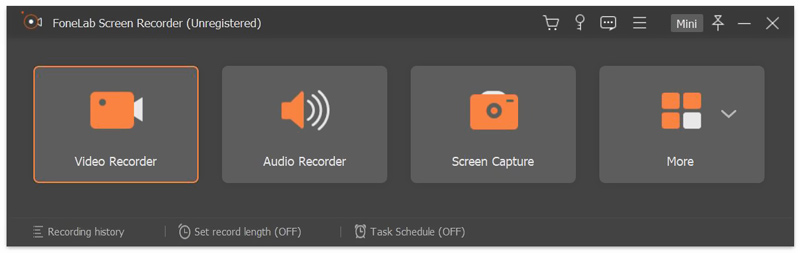
Trinn 3Før Livestorm webinaropptak, må du justere forskjellige innstillinger for video- og lydopptak. Du kan velge å spille inn lyd fra System lyd, Mikrofon eller begge. Dessuten kan du fritt tilpasse opptaksområdet etter behov. Hvis du også har behov for å registrere ansiktet ditt, kan du her slå på Webkamera alternativet.

Du kan også gå til Preferanser vindu for å tilpasse flere innstillinger. For eksempel kan du stille inn hurtigtaster for å bedre kontrollere Livestorm-opptaksprosessen, eller velge utdataformat og destinasjonsfilmappe.
Trinn 4Etter alle disse operasjonene, kan du klikke på REC -knappen for å starte Livestorm-innspillingsprosessen. Bare klikk på Stopp når du vil stoppe innspillingen.
Trinn 5Nå går du inn i forhåndsvisningsvinduet for å sjekke Livestorm-opptaksfilen og redigere den. Du kan enkelt trimme Livestorm-innspillingen for bare å lagre den nødvendige delen. Klikk deretter på Spar -knappen for å lagre den innspilte Livestorm-videoen på datamaskinen din. Livestorm-opptaksfilen lagres automatisk i MP4 format. Hvis du foretrekker et annet utdataformat, kan du gå til Preferanser å endre det.
FoneLab Screen Recorder lar deg ta opp video, lyd, online opplæring osv. På Windows / Mac, og du kan enkelt tilpasse størrelse, redigere videoen eller lyden og mer.
- Ta opp video, lyd, webkamera og ta skjermbilder på Windows / Mac.
- Forhåndsvis data før du lagrer.
- Det er trygt og enkelt å bruke.
Del 2: Vanlige spørsmål om Livestorm-innspilling
Hvordan fungerer rettssaken på Livestorm?
Du bør vite at Livestorm ikke er en helt gratis plattform. Du kan få gratis plan- og premiumplaner fra Livestorm-tjenester. Du kan få en gratis konto for å bruke Livestorm etter å ha registrert deg på plattformen. Du har lov til å publisere så mange webinarer du vil gratis på Livestorm uten daglig grense. De eneste grensene for den gratis Livestorm-tjenesten er 10 påmeldte, 10 deltakere og 20 minutters varighet.
Hvordan lager jeg et forhåndsinnspilt webinar?
Hvis du vil lage et forhåndsinnspilt webinar, kan du velge Gå til Webinar og bruk deretter Planlegg et webinar. Deretter kan du velge Automated Webinar for å lage et forhåndsinnspilt Webinar. Etter det bør du laste opp en videofil i MP4-modus og velge starttidspunkt for webinaret ditt. Deretter starter det forhåndsinnspilte webinaret automatisk etter alle disse operasjonene.
Hvor lang tid tar det å få Livestorm-omspillingen?
Du kan få direkte tilgang til Livestorm-avspillingen etter hvert webinar. Når du klikker på Slutt-webinaret, så kan du få omspillingen. Det vil bli samlet og automatisk tilgjengelig i løpet av kort tid.
Hvordan kan Livestorm spille inn video i høyere kvalitet? Du kan henvende deg til det anbefalte Livestorm opptaker for å hjelpe deg med å registrere alle aktiviteter på Livestorm med nøyaktig original bilde- og lydkvalitet. Hvis du fortsatt har noen spørsmål om Livestorm-innspillingen, kan du legge igjen en beskjed i kommentaren.
FoneLab Screen Recorder lar deg ta opp video, lyd, online opplæring osv. På Windows / Mac, og du kan enkelt tilpasse størrelse, redigere videoen eller lyden og mer.
- Ta opp video, lyd, webkamera og ta skjermbilder på Windows / Mac.
- Forhåndsvis data før du lagrer.
- Det er trygt og enkelt å bruke.
